iOS 18 gir en spennende oppdatering til Siri med integrering av AI-funksjoner. Imidlertid har mange brukere rapportert problemer med at Hey Siri ikke fungerer etter oppdatering til iOS 18. Det kan være mange grunner til at Siri kanskje ikke svarer som vanlig, for eksempel programvarefeil eller feilaktige innstillinger. I denne artikkelen, la oss feilsøke og lære hvordan du løser problemet med at Hey Siri ikke fungerer på iOS 18.

Innholdsfortegnelse
Hvorfor fungerer ikke Hey Siri på iPhonen min?
Det er viktig å forstå problemet før vi kan fikse det. Her er de vanligste årsakene til at Hey Siri kanskje ikke fungerer på iPhone:
- Programvarefeil: Hver større iOS-oppdatering gir nye funksjoner, men den kan også gi nye feil. Siris AI-drevne forbedringer i iOS 18 kan ha mindre feil som påvirker funksjonaliteten. Apple tar ofte opp disse i påfølgende oppdateringer, så hold øye med de siste iOS-oppdateringene.
- Deaktiverte innstillinger: Noen ganger blir visse Siri-relaterte innstillinger tilbakestilt eller endret under en oppdatering. Hvis «Hei Siri» eller andre Siri-relaterte alternativer er deaktivert, vil ikke Siri svare på talekommandoer. Dobbeltsjekk at disse innstillingene er aktivert.
- Dårlig Internett-tilkobling: Siri er avhengig av en internettforbindelse for de fleste funksjonene. Hvis Wi-Fi- eller mobiltilkoblingen din er svak eller ustabil, kan det hende at Siri ikke svarer eller kan ta lengre tid å behandle kommandoer.
- Mikrofonproblemer: Hvis Siri ikke kan høre deg, vil den ikke svare. Støv eller rusk kan blokkere mikrofonen din, eller andre apper kan ha forstyrret mikrofoninnstillingene. Testing av mikrofonen kan bidra til å utelukke dette problemet.
Hvordan fikse Siri sluttet å virke på iOS 18
Nå som du vet de mulige årsakene, her er noen rettelser du kan prøve hvis Hey Siri ikke fungerer på iPhone.
1. Sørg for at Hey Siri er slått på
Begynn med å sjekke om du har satt opp Siri og aktivert det i innstillingene dine.
- Gå til Innstillinger → Siri. (Apple Intelegent-støttet iPhone, trykk på Apple Intelligence og Siri)
- Trykk på Snakk med Siri og kontroller at du har valgt «Hei Siri» eller «Siri» eller «Hei Siri».
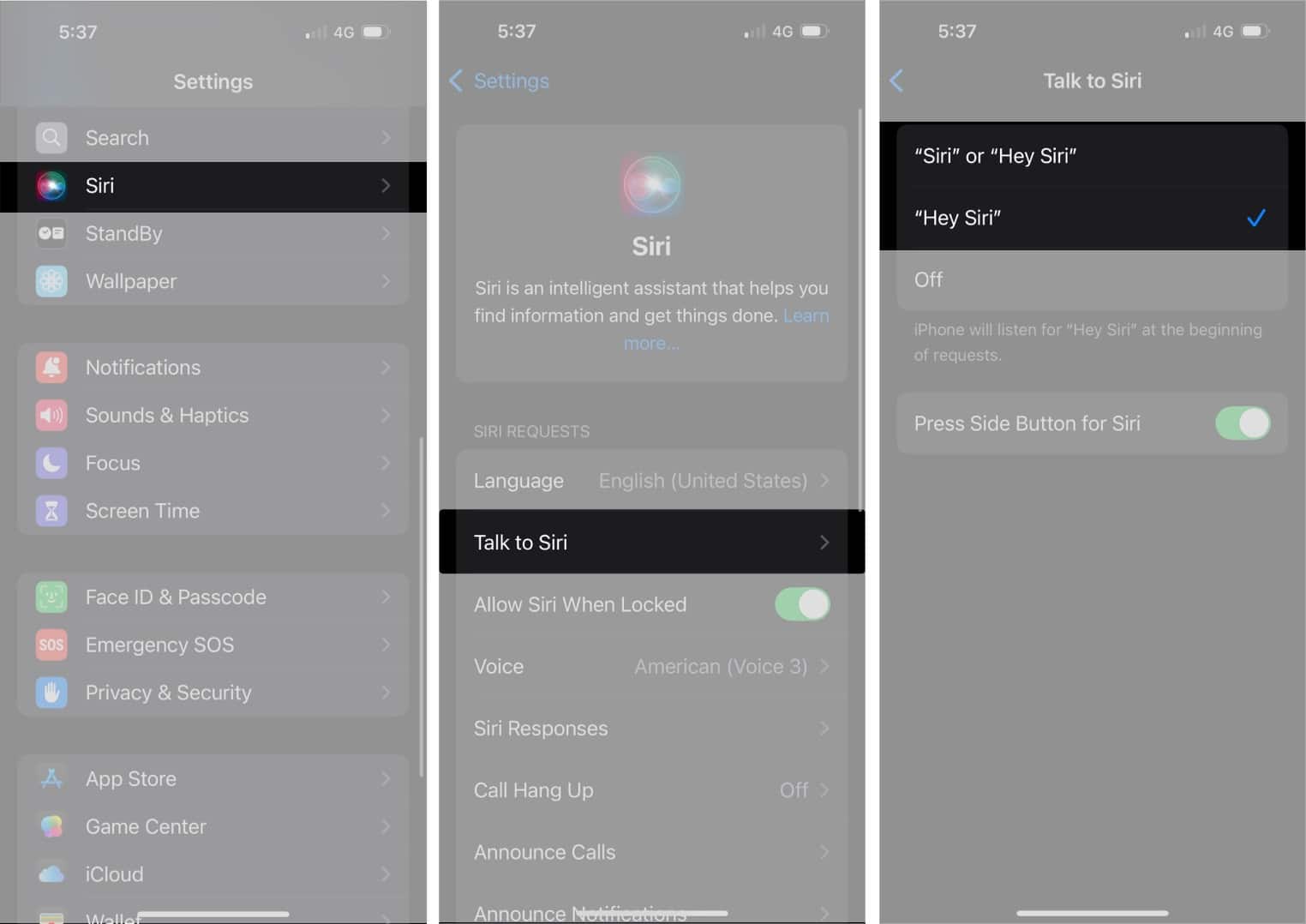
- På samme måte slår du på Tillat Siri når låst og skriv inn enhetens passord når du blir bedt om det.
- Trykk på Siri-svar → Velg Foretrekk talte svar. Siri vil nå kunne gjenkjenne innkallingen din selv om iPhone er låst og svare høyt.
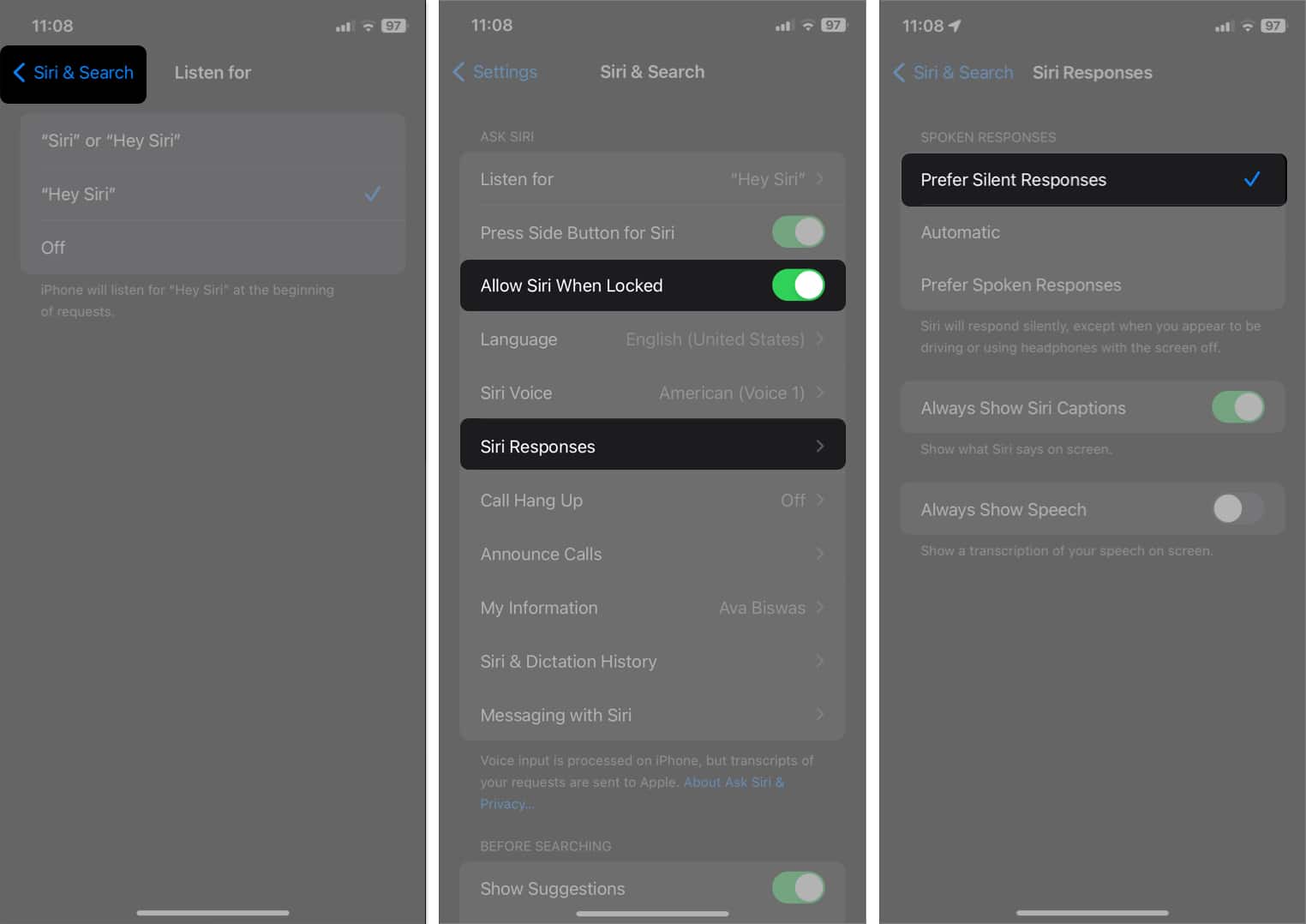
Sjekk også Siri-innstillingene og tilpass dem i henhold til dine preferanser. Du kan prøve å velge en ny Siri-stemme. Dette vil laste ned nye Siri-data og kan løse problemet.
2. Sjekk internettforbindelsen din
Siri krever en aktiv internettforbindelse for å behandle kommandoer og gi nøyaktige svar. Men hvis Internett-tilkoblingen din er treg eller upålitelig, kan det hende at den ikke svarer.
For å oppdatere tilkoblingen, slå på flymodus fra kontrollsenteret, vent ca. 30 sekunder og slå den av.
Bruk nettleseren din til å navigere til et hvilket som helst nettsted for å sjekke om Internett fungerer. Hvis du fortsatt har problemer med Siri, prøv de neste trinnene nedenfor.
3. Start iPhone på nytt
For å fjerne eventuelle midlertidige feil, kan du starte iPhone på nytt og prøve å bruke Siri igjen.
- Trykk og hold nede sideknappen samt volum ned-knappen til du ser en glidebryter vises på skjermen. Dra glidebryteren for å slå av iPhone.
- Vent ca. 20 sekunder, og slå den deretter på igjen.
4. Sørg for at Siri fungerer selv om du holder iPhone med forsiden ned
Hvis du holder din iPhone på et bord med forsiden ned eller skjermen blir dekket mens du bærer den, vil ikke Siri kunne svare på kommandoene dine. Du kan fikse denne innstillingen som følger:
- Åpne Innstillinger → Gå til Tilgjengelighet → Velg Siri.
- Slå på Lytt alltid etter Hey Siri.
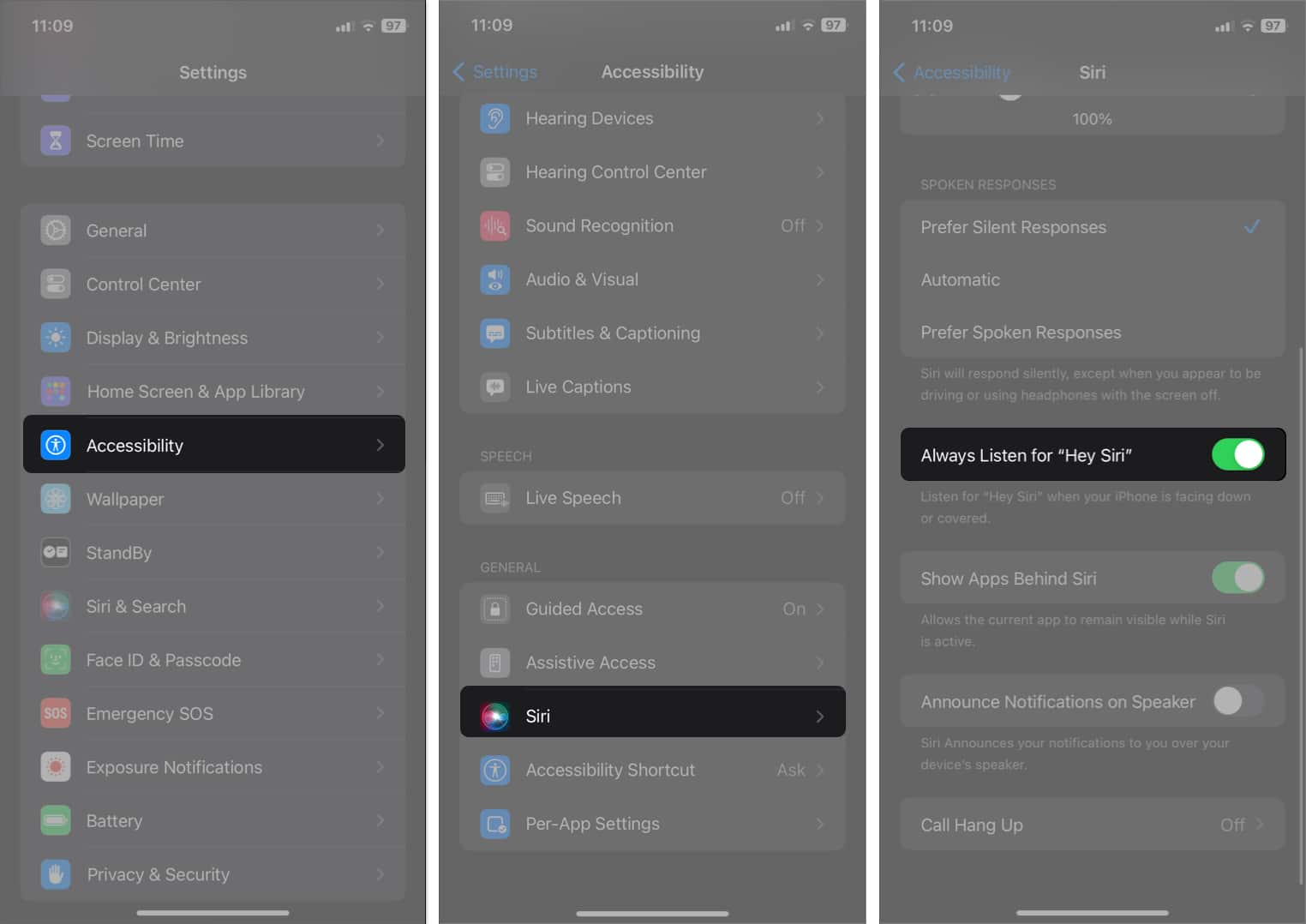
5. Rengjør mikrofonen
Over tid kan skitt, støv og rusk samle seg rundt iPhone-mikrofonen, noe som kan hindre Siri i å høre deg riktig. Rengjør mikrofonen forsiktig med en myk, tørr børste. Hvis du har isopropylalkohol, er det trygt å bruke litt på bomullspinnene for å løsne rusk på mikrofonen.
Også store deksler og skjermbeskyttere kan noen ganger blokkere mikrofonen, så fjern slikt tilbehør og prøv å snakke med Siri.
6. Oppdater iPhone
Hvis ingen av disse løsningene har fungert, er det sannsynligvis en iOS-feil som gjør at Siri ikke fungerer. Apple gir jevnlig ut oppdateringer som inkluderer feilrettinger og ytelsesforbedringer. Så oppdatering av iPhone kan løse problemer med Siri.
- Gå til Innstillinger → Generelt → Programvareoppdatering.
- Hvis en oppdatering er tilgjengelig, last ned og installer den.
Når iPhone har fullført oppdateringen og startet på nytt, sjekk om Hey Siri fungerer.
Logger av …
Jeg håper disse tipsene har hjulpet deg med å fikse Hey Siri-problemet på iOS 18. Hvis du fortsetter å ha problemer, anbefaler jeg kontakte Apples kundestøtte for ytterligere hjelp.
Vanlige spørsmål
Hvis du ikke finner Siri i innstillingene dine, kan det skyldes regionale restriksjoner. VPN-en din kan forstyrre Siris funksjonalitet. Prøv å deaktivere VPN og se om Siri vises i innstillingene dine.
Hvis Siri ikke svarer på talekommandoene dine, kan det skyldes et programvare- eller maskinvareproblem. Prøv å starte iPhone på nytt eller tilbakestille Siri for å se om det løser problemet. Du kan også prøve andre rettelser i denne veiledningen for å feilsøke problemet.
Mange brukere har rapportert at Siri viser visuelle værmeldinger i stedet for å gi verbale svar i iOS 18. Du kan fikse dette ved å dobbeltsjekke Siri-innstillingene og starte iPhone på nytt. Hvis ingenting ser ut til å fungere, kan dette være en systemfeil som Apple vil løse i påfølgende iOS 18-oppdateringer. Så sørg for å holde iPhone oppdatert.
Siri AI på iOS 18 tilbyr personlig tilpassede svar, komplekse multitasking-evner, forbedret naturlig språkbehandling og sømløs integrasjon med flere tredjepartsapper.
Les mer:
- Fungerer ikke Siri på Apple Watch? Prøv denne rettelsen
- Morsomme ting å spørre Siri om
- Hvordan sette Siri til å lese meldinger på forskjellige språk